TP-LINK TL-WR2543ND proteggere la rete wireless o wi-fi
In questo manuale del modem router wireless TP-LINK TL-WR2543ND vi spiegheremo come proteggere la rete wireless o wi-fi con protezione WEP o WPA. Abbiamo già spiegato nell'articolo precedente "TP-LINK TL-WR2543ND manuale configurazione ADSL" come configurare il modem router wireless TP-LINK TL-WR2543ND con i parametri della vostra connessione ADSL. Per rendere sicura la rete wireless del nostro modem router wireless TP-LINK TL-WR2543ND dobbiamo proteggere il segnale wireless con una chiave di protezione, possiamo impostare sul nostro TP-LINK TL-WR2543ND una chiave di protezione WEP o WPA.
Per impostare una protezione wireless o wi-fi dobbiamo aprire un browser come Internet explorer, firefox, Opera, Chrome, etc e digitare nella barra degli indirizzi il seguente indirizzo IP : 192.168.1.1 (Indirizzo fisico del nostro TP-LINK TL-WR2543ND) oppure tplinklogin.net, e digitare invio sulla tastiera, vedi immagine sottostante
Per impostare una protezione wireless o wi-fi dobbiamo aprire un browser come Internet explorer, firefox, Opera, Chrome, etc e digitare nella barra degli indirizzi il seguente indirizzo IP : 192.168.1.1 (Indirizzo fisico del nostro TP-LINK TL-WR2543ND) oppure tplinklogin.net, e digitare invio sulla tastiera, vedi immagine sottostante

a questo punto visualizzeremo una finestra di login del nostro TP-LINK TL-WR2543ND, qui digitiamo come nome utente = admin e come password = admin, vedi immagine sottostante
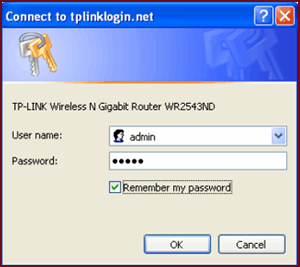
a questo punto ci troveremo nella schermata principale del nostro modem router wireless TP-LINK, qui andiamo sul menù laterale e clicchiamo su"Wireless Settings".vedi immagine sottostante
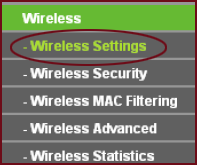
a questo punto visualizzeremola pagina di configurazione della nostra connessione wireless. Possiamo scegliere il nome che vogliamo dare alla nostra rete wireless, la banda se 5Ghz o 2,4Ghz, ed infine il canale wireless che vogliamo impostare. se lasciamo impostato la voce "AUTO" su Channel Width" e su Channel sarà il router wireless ad impostare in automatico un canale di trasmissione. Alla fine clicchiamo su "Save"
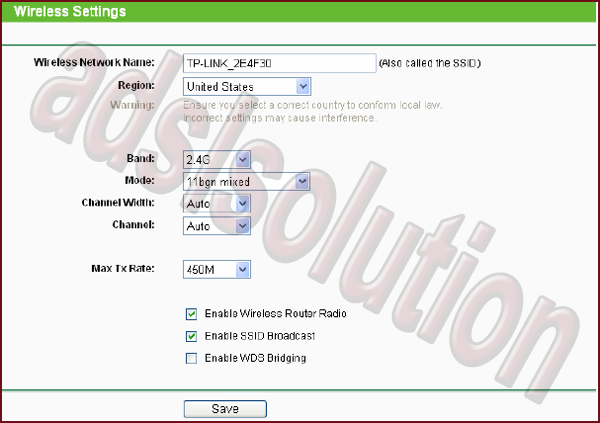
Dopo aver impostato i parametri di Base della connessione wireless del TP-LINK TL-WR2543ND, dobbiamo impostare il tipo di protezione wireless che vogliamo impostare, se WEP o WPA. Per fare questo andiamo sempre nel menù a sinisra sulla voce "Wireless Security" come evidenziato nell'immagine sottostante
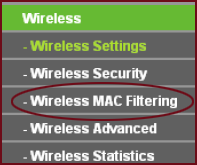
a questo punto possiamo scegliere il tipo di protezione che preferiamo se chiave WEP o chiave WPA, consigliamo sempre la chiave WPA, sicuramente più sicura della protezione wep. Nell'esempio mostrato nella figura sottostante viene indicato com impostrare una protezione WPA.
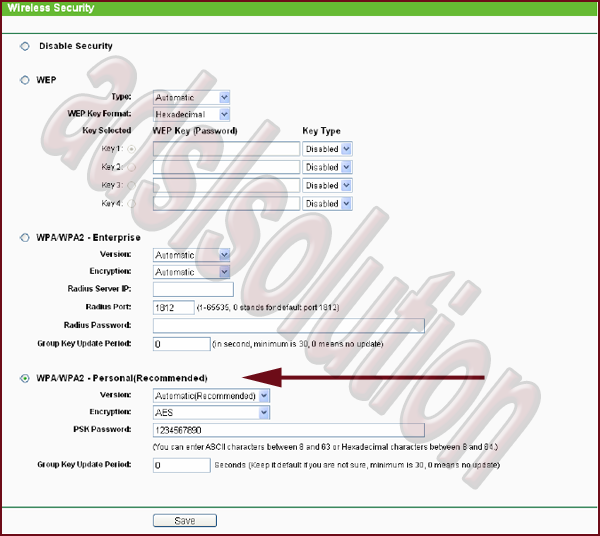
per impostare la chiave di protezione WPA spuntiamo la voce "WPA/WPA2 - PERSONAL" come evidenziato in figura e poi inseriamo una chiave composta di lettere e numeri (alfanumerica) di almeno 8 caratteri ( dagli 8 ai 63 caratteri), come mostrato nell'esempio sottostante
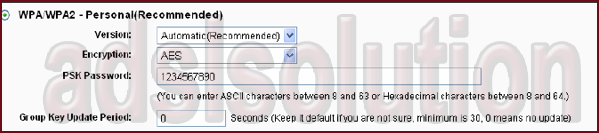
infine clicchiamo su "Save", in questo modo avremo protetto la rete wireless del modem router wireless TP-LINK TL-WR2543ND.
